ملاحظة: تم تحقيق الغرض المطلوب من هذه المقالة وستتم إزالتها قريباً. لمنع مشاكل "لم يتم العثور على الصفحة"، نقوم بإزالة الارتباطات التي نعرف ماهيتها. إذا قمت بإنشاء ارتباطات تؤدي إلى هذه الصفحة، يُرجى إزالتها وسنقوم معاً بالحفاظ على اتصال الويب.
في بعض الأحيان ، سترغب في جعل فريقك مع الاجتماعات مع الآخرين يستطيعون تقديم غرفه اجتماع افتراضيه فعاله. يمكنك جدوله الاجتماع والاحتفاظ بالاجتماع ومشاركه الشاشات والتعاون في الوقت الحقيقي ، مباشره داخل تطبيق الفرق علي سطح المكتب.
جدولة الاجتماع
عند جدوله الاجتماع في فرق العمل ، ستتم اضافته تلقائيا إلى التقويم ، سيتلقى الحضور الذي تضيفه رسائل الدعوة لأضافه إلى تقويماتهم أيضا.
-
انقر فوق الزر " اجتماعات " علي جزء التنقل في الجانب الأيمن
-
اختيار جدوله اجتماع
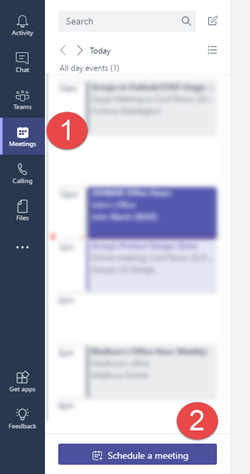
-
ادخل معلومات الاجتماع في الحقول المتوفرة. تتضمن
-
الموقع عبارة عن حقل اختياري. إذا أردت الحصول علي اجتماع عبر الإنترنت بدون موقع فعلي ، فما عليك سوي الاحتفاظ بالاعداد الافتراضي لاجتماعات Microsoft لفرقالعمل. وبخلاف ذلك ، يمكنك اختيار غرفه اجتماع من الدليل أو فقط كتابه موقع يدويا.
-
يمكنك تبسيط عمليه السماح للأشخاص بالحضور باستخدام تحديد قناه للاجتماع. سيكون لديه التاثير الثنائي لإعلان اجتماعك في هذه القناة والسماح لأنيبودي في القناة بالحضور.
-
يتيح لك دعوه الأشخاص أضافه أشخاص محددين إلى الاجتماع. يعتبر هذا الأمر مفيدا إذا كنت تريد إرسال دعوات إلى الاجتماع ، أو إذا كنت تريد دعوه أشخاص من خارج فريقك إلى الاجتماع.
-
إذا حددت الأشخاص الذين تريد دعوتهم ، فيمكنك النقر فوق الارتباط " مساعد الجدولة " للحصول علي المساعدة في انتقاء الوقت عند توفر كل الأشخاص للاجتماع. إذا كان هذا اجتماعا ، ستحتاج إلى الحصول عليه بشكل عادي فقط ، حدد خانه الاختيار تكرار لجعله اجتماعا متكررا.
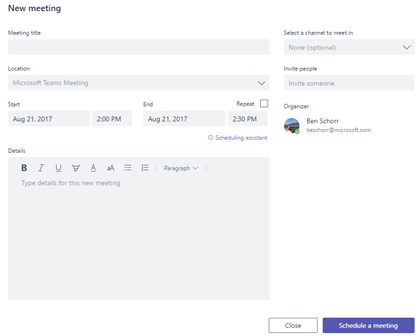
تلميح: يعتبر الحقل " التفاصيل " مكانا رائعا لأضافه جدول الاعمال للاجتماع حتى تتمكن المجموعة من الوقت.
-
-
انقر فوق جدوله اجتماع.
الحصول علي اجتماعك
عندما يحين وقت الاجتماع ، تتوفر لديك بعض الخيارات المتعلقة بكيفية الانضمام إلى الاجتماع.
-
افتح حدث الاجتماع من تقويم Outlook وانقر فوق الانضمام إلى الاجتماع.
-
انتقل إلى علامة تبويب الاجتماعات الخاصة بفرق Microsoft (المكان نفسه الذي حصلت عليه لجدوله الاجتماع للبدء به) وحدد الاجتماع هناك. انقر فوق الانضمام إلى بدء.
-
إذا تم نشر الاجتماع إلى قناه ، فيمكنك فقط النقر فوق اشعار الاجتماع في القناة واختيار الانضمام عبر الإنترنت.
بمجرد الاتصال بالاجتماع ، يمكنك مشاركه الفيديو ومشاركه سطح المكتب والمزيد.
 |
تشغيل الكاميرا (أو إيقاف تشغيلها) لمؤتمرات الفيديو |
 |
كتم الميكروفون (أو إلغاء كتمه) |
 |
مشاركه سطح المكتب ليتمكن الآخرون من رؤية شاشتك |
 |
قطع المكالمة |
هل تريد القيام باجتماع مؤقت ؟
في بعض الأحيان في المحادثة النصية ، تاتي النقطة التي ستساعد فيها المكالمة السريعة علي نقل الأشياء بطول. في هذه الحالة يمكنك استخدام الزر الاجتماع الآن 










